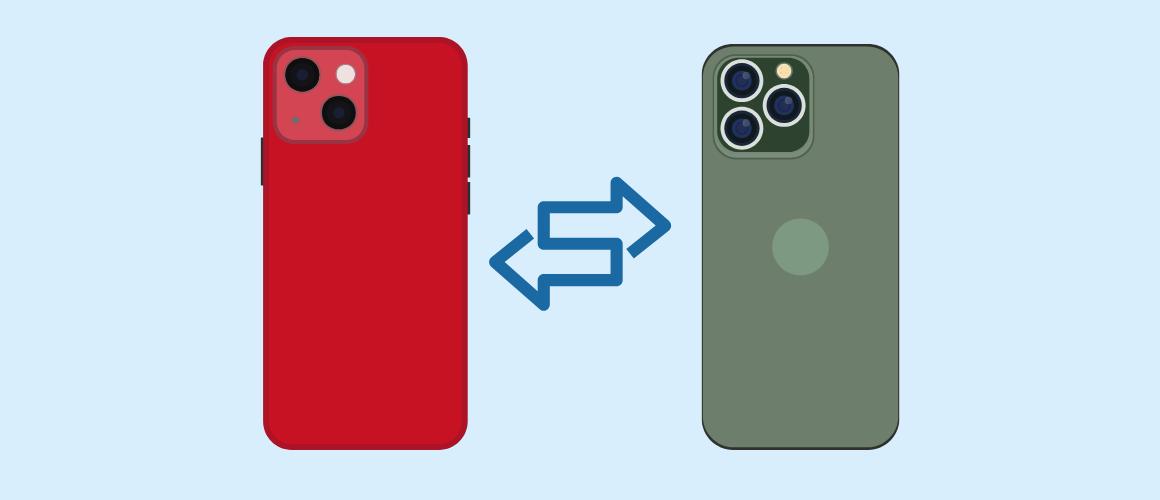
iPhone gegevens draadloos overzetten
Heb je een nieuwe iPhone en wil je je gegevens snel en eenvoudig overzetten? Gelukkig biedt Apple verschillende draadloze methoden om dit probleemloos te doen. In deze blog leggen we stap voor stap uit hoe je jouw gegevens via de "Begin Direct" methode kunt overzetten naar je nieuwe toestel.
- Zo zet je iPhone gegevens eenvoudig over
- Veelvoorkomende problemen en hun oplossingen
- Gegevens van Android naar iOS overzetten
- Veelgestelde vragen (FAQ)
Zo zet je iPhone gegevens eenvoudig over
Voordat je begint, ga je overstappen naar een nieuwe iPhone? Zorg dan voor een goede voorbereiding! Met deze checklist voorkom je problemen en verloopt de overstap soepel. Hieronder vind je een stappenplan.
Voorbereiding
Een goede voorbereiding is belangrijk. Door de volgende punten te controleren voordat je begint, zorg jij ervoor dat het overzetten perfect verloopt:
- Controleer of beide iPhones voldoende opgeladen zijn.
ℹ️ Wil jij meer lezen over hoe jij je smartphone sneller oplaadt? Bekijk dan ons andere blog! - Controleer of de WiFi van beide toestellen ingeschakeld is en zorg dat beide iPhones op hetzelfde netwerk zijn aangesloten.
- Zorg dat Bluetooth aanstaat op beide toestellen.
- Zorg dat je een reservekopie hebt gemaakt via iCloud voor extra zekerheid. Zit je geheugen vol en wil je die zo makkelijk en snel mogelijk vrij maken? bekijk dan dit blog over alle tips als je geheugen vol zit!
- Zorg ervoor dat je iPhones allebei de nieuwste update hebben om compatibiliteitsproblemen te voorkomen.
Stap-voor-stap handleiding
Om het jou zo makkelijk mogelijk te maken, hebben we een stappenplan opgesteld:
1. Zet beide toestellen aan
- Zet je nieuwe iPhone aan en plaats deze dicht bij je oude iPhone.
- Op je oude iPhone verschijnt een melding met de vraag of je gegevens wilt overzetten. Tik op Ga door.
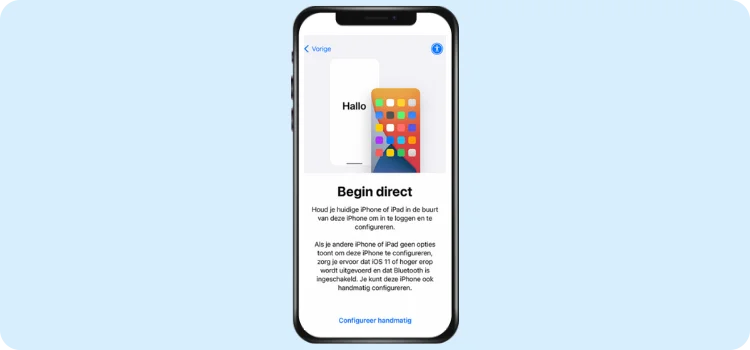
2. Scan de animatie
- Er verschijnt een blauwe animatie op je nieuwe iPhone.
- Gebruik je oude iPhone om deze animatie te scannen.
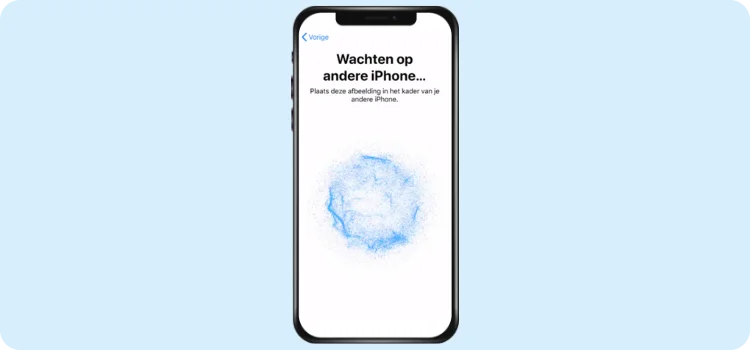
3. Voer je toegangscode in
- Voer de toegangscode van je oude iPhone in op je nieuwe iPhone.
- Volg de instructies op het scherm om Face ID of Touch ID in te stellen.
4. Wat zet je over?
- Je apps, foto's, contacten, berichten, instellingen en andere persoonlijke gegevens worden overgezet.
- Optioneel kun je kiezen voor een iCloud-herstel als je een oudere reservekopie wilt gebruiken.
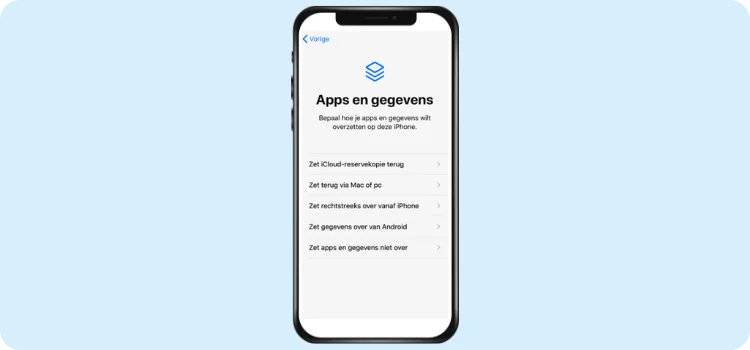
5. Synchroniseer en controleer
- Zorg ervoor dat je nieuwe iPhone correct is gesynchroniseerd met je iCloud-account.
- Controleer of alle gegevens correct zijn overgezet en of alles goed functioneert.
Veelvoorkomende problemen en hun oplossingen
Bij het overzetten van gegevens naar je nieuwe iPhone kunnen er soms problemen optreden. Gelukkig zijn de meeste issues eenvoudig op te lossen. Hieronder vind je een aantal veelvoorkomende problemen en hoe je ze kunt verhelpen, zodat de overdracht soepel verloopt.
- Overdracht duurt te lang? Probeer beide toestellen dichter bij elkaar te houden of start opnieuw.
- Problemen met Bluetooth of Wifi? Controleer of beide apparaten goed verbonden zijn en probeer opnieuw.
- Niet genoeg opslagruimte? Maak ruimte vrij op je nieuwe iPhone voordat je de overdracht start.
Gegevens van Android naar iOS overzetten
Wil je overstappen van een Android-telefoon naar een iPhone? Apple biedt een handige manier om je gegevens moeiteloos over te zetten. Met de 'Zet over naar iOS'-app kun je contacten, foto's, berichten en meer eenvoudig overzetten. Mocht je daar meer over willen weten kun je ons andere artikel bekijken.
Veelgestelde vragen (FAQ)
Hoe zet je alles over van iPhone naar iPhone?
Gebruik de Begin Direct-methode of een iCloud-reservekopie om je gegevens eenvoudig over te zetten.
Hoe kan ik mijn oude iPhone draadloos overzetten naar een nieuwe iPhone?
Door beide apparaten dicht bij elkaar te houden en de instructies op het scherm te volgen.
Is er een simkaart nodig bij overzetten iPhone data?
Nee, een simkaart is niet nodig voor de gegevensoverdracht, maar wel voor netwerkfunctionaliteit na de overdracht.
Heb je een Duo Sim-kaart? Dan kun je je huidige nummers op 1 toestel gebruiken, wat handig kan zijn tijdens de overgang naar je nieuwe iPhone. Zorg ervoor dat je de juiste simkaart activeert zodra de overdracht is voltooid. Weet jij niet meer precies wat een Duo Sim inhoudt? bekijk dan even ons andere blog!
Hoe kan ik de iPhone sneller naar de iPhone overzetten?
Zorg voor een snelle Wifi-verbinding en sluit ongebruikte apps af om de snelheid te verbeteren. Toevallig geen Wifi verbinden? Bekijk hier ons artikel over hoe je eenvoudig een WiFi-Hotspot aanmaakt!
Wat moet je doen als je van iPhone wisselt?
Maak een reservekopie, controleer updates en volg de overdracht stappen zorgvuldig.
Hoe kan ik gegevens overzetten van mijn iPhone naar mijn iPhone zonder iCloud?
Gebruik de Begin Direct-methode of een lokale back-up via iTunes/Finder.
Hoe kan ik foto's overzetten van mijn iPhone naar mijn iPhone?
Je kunt iCloud-foto's inschakelen of Airdrop gebruiken voor snelle overdracht.













